台式机怎么分屏?详细教您台式机双显示器连接方法
- 分类:win7 发布时间: 2017年11月11日 10:00:19
有时候我们经常遇到需要多个显示器来处理多个运用程序烦扰,但由于设备的短缺,我们无法增加另外一个显示器来扩展显示屏。那么为了不浪费现有的大屏显示器,只有通过分屏方法来进行电脑的多屏操作,小编这就跟大家分享台式机分屏的设置方法。
现如今随着人们的要求提高,双屏显示成为用户越来越关注的对象,比如看盘的时候看看电影或是其它事情,工作娱乐两不耽误,那么问题来了,台式机怎么分屏呢?下面小编就来介绍一下台式机怎么分屏?台式机双显示器连接方法。
台式机怎么分屏?
根据电脑显卡的双接口情况连接好二台显示器。如接口不支持时将显卡的接口用转换接头进行转换后再连接。电脑开机如下图所示,你的显示器是不亮的:
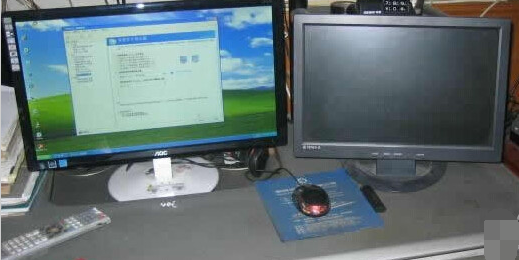
台式机电脑图解-1
升级显卡程序,如不会安装,可下载驱动精灵自动升级显卡程序。升级完成后设置你的显卡,下面以NVIDIA显卡为例进行讲解。 打开NVIDIA显卡设置程序有二种方法。

双显示器电脑图解-2
点左面的“设置多个显示器”、点右面的1中的“独立配置,互不相关(双屏显示模式)”在2中选你“原电脑的显示器+模拟显示器”、在3项中选择你的主显示器、点“应用按纽”

分屏电脑图解-3
点“是”

台式机电脑图解-4
这时另一台显示已被点亮,显示的是桌面图标

双显示器电脑图解-5
所使用的显示器不一样,改显示器的分辨率。
设置你的主显示器的分辨率:

台式机电脑图解-6
设置你的模拟显示器的分辨率

台式机电脑图解-7
到此显示器的设置已完成。
打开所需的程序,并缩放至半屏,拖动你的程序至模拟显示器后再全屏显示。

台式机电脑图解-8
打开其它程序进行另外的工作。
以上就是台式机分屏,台式机双显示器连接方法了。
猜您喜欢
- 无法上网,详细教您网络连接正常却无法..2018/10/19
- 硬盘寿命九大杀手2013/03/10
- win7系统重装的步骤教程2021/10/29
- 详细教您穿越火线不能全屏怎么办..2019/02/20
- pdf文件怎么打开,详细教您电脑怎么打..2018/02/27
- 小编教你电脑出现蓝屏怎么办..2018/11/16
相关推荐
- win7在线重装系统方法?详细教您使用一.. 2017-11-25
- 2017最简单的win7pe工具下载 2017-08-28
- 笔记本自动关机,详细教您怎么设置笔记.. 2018-07-30
- 萝卜家园win7专业版系统下载地址.. 2022-02-14
- Win8与Win7的区别 2013-03-15
- 截图软件绿色版,详细教您截图软件.. 2018-05-17



